콘텐츠 제작자라면 자막 편집 소프트웨어는 필수입니다. 다양한 청중이 비디오 콘텐츠에 액세스할 수 있고, 매력적이며, 현지화할 수 있도록 지원합니다. 그러나 이 모든 것은 정확한 필사본을 생성하고, 여러 언어 및 파일 형식을 지원하며, 사용자 정의 가능한 스타일 옵션을 제공하는 우수한 편집 소프트웨어로 귀결됩니다.
이 포괄적인 가이드는 비디오 접근성과 영향력을 향상시키기 위해 최고의 자막 형식, 편집 및 자막 동기화를 살펴봅니다. 그것들을 읽고 귀하의 필요에 맞는 것을 선택하십시오.
자막 편집기 소프트웨어를 사용하는 이유는 무엇입니까?
자막 편집 소프트웨어를 사용하면 사용자가 비디오 자막을 만들고 수정하여 더 많은 청중이 콘텐츠에 액세스할 수 있습니다. 청각 장애가 있거나 시끄러운 환경에서 스트리밍하는 청중을 대상으로 합니다. 온라인 자막 편집기를 사용하는 다른 이유는 다음과 같습니다.
- 비디오 접근성 개선 : 자막 도구를 사용하여 비디오 접근성을 높이면 다양한 청중, 특히 청각 장애가 있는 사람들을 위한 포괄적인 콘텐츠를 보장할 수 있습니다.
- 현지화 작업 간소화 : 자막 편집기는 여러 언어를 지원하는 현지화 소프트웨어입니다.
- 시청자 참여 향상 : 비디오를 만들고 편집하면 시청 시간, 회상 가치 및 더 나은 참여가 증가합니다.
- 자동화로 시간 절약 : 자동 자막 생성기 및 편집자는 수동 캡션 작성 및 편집과 관련된 시간을 절약합니다.
비디오 접근성 개선
청력 손실은 미국에서 세 번째로 흔한 신체 질환이며, 관절염과 심장 질환이 그 뒤를 잇습니다. 장애인뿐만 아니라 자막 생성기는 비디오 사운드를 꺼야 하는 사람들에게도 도움이 됩니다.
현지화 작업 간소화
자막을 추가하면 현지화 및 번역도 향상되어 비디오 편집 도구로 얻을 수 있습니다. Statista 에 따르면 UAE가 가장 높은 YouTube 침투율(94.1%)을 기록했으며 이스라엘(93.2%)과 이스라엘(90.4%)이 그 뒤를 이었습니다. 서면 텍스트는 영어를 제2외국어로 사용하는 사람들이 정보를 더 잘 이해하는 데 도움이 됩니다.
시청자 참여도 향상
자막에 SRT 소프트웨어를 사용하면 적어도 동영상 광고의 경우 시청자 참여도가 높아집니다. Verizon 와 Publicis Media 의 공동 연구에 따르면 시청자의 29%가 자막이 있는 동영상을 더 잘 이해하는 것으로 나타났습니다. 동시에 캡션을 추가하면 광고 상기도가 8% 증가하고 브랜드 연결이 13% 증가합니다.
자동화로 시간 절약
자막 도구는 Automatic Speech Recognition (ASR ) 기술로 몇 분 안에 자동으로 자막을 생성합니다. 따라서 더 이상 비디오를 통해 듣고 연설을 서면 텍스트로 번역할 필요가 없습니다. 이렇게 하면 많은 시간을 절약할 수 있으며 콘텐츠를 더 매력적으로 만들기 위해 투자할 수 있습니다.
전문가를 위한 최고의 자막 편집 소프트웨어
표준 텍스트 편집기는 필수 소프트 코딩 자막 파일을 편집할 수 있지만 전용 비디오 자막 편집기가 중요합니다. 더 나은 이해를 위해 고유한 스타일로 복잡한 자막을 만들 수 있습니다. 다음은 전문가를 위한 최고의 자막 편집기 소프트웨어입니다.
- Transkriptor : Transkriptor 는 다국어 지원, 사용자 지정 옵션 및 파일 형식 지원을 제공하는 뛰어난 비디오 접근성 솔루션입니다.
- Aegisub : 이 플랫폼은 초보자와 전문가 모두에게 탁월한 선택입니다. 고급 편집 기능, 타임라인 동기화 및 사용자 정의 가능한 스타일을 제공합니다.
- Subtitle Edit : 이 SRT 편집기 소프트웨어는 다양한 사용자 정의 기능을 무료로 제공하므로 대부분의 사용자에게 적합합니다.
- Rev : Rev 는 여러 언어로 인간 및 자동 전사 서비스를 제공하는 음성 텍스트 변환 소프트웨어입니다.
- Kapwing : 자막 생성 및 생성 기능이 있는 동영상 편집 소프트웨어입니다.
- VEED .io : 동영상 및 자막 편집 기능을 통해 올인원 자막 플랫폼이 필요한 크리에이터에게 적합합니다.

1 Transkriptor
여러 가지 이유로 Transkriptor 는 자막 편집을 위한 최고의 도구 중 하나로 두드러집니다. 직관적인 인터페이스를 통해 사용자는 비디오 파일을 업로드하고 최대 99% 정확한 자막을 만들 수 있습니다. 그런 다음 SRT 편집기를 사용하여 자막이 청중에게 어필하는 방식을 변경할 수 있습니다.
이 도구는 속도 및 기타 기능으로도 유명합니다. 영어, 중국어, 히브리어, 프랑스어, 스페인어 및 힌디어를 포함한 100+ 언어를 지원합니다. 또한 여러 파일 형식을 지원하여 비디오용 자막 앱에 적합합니다.
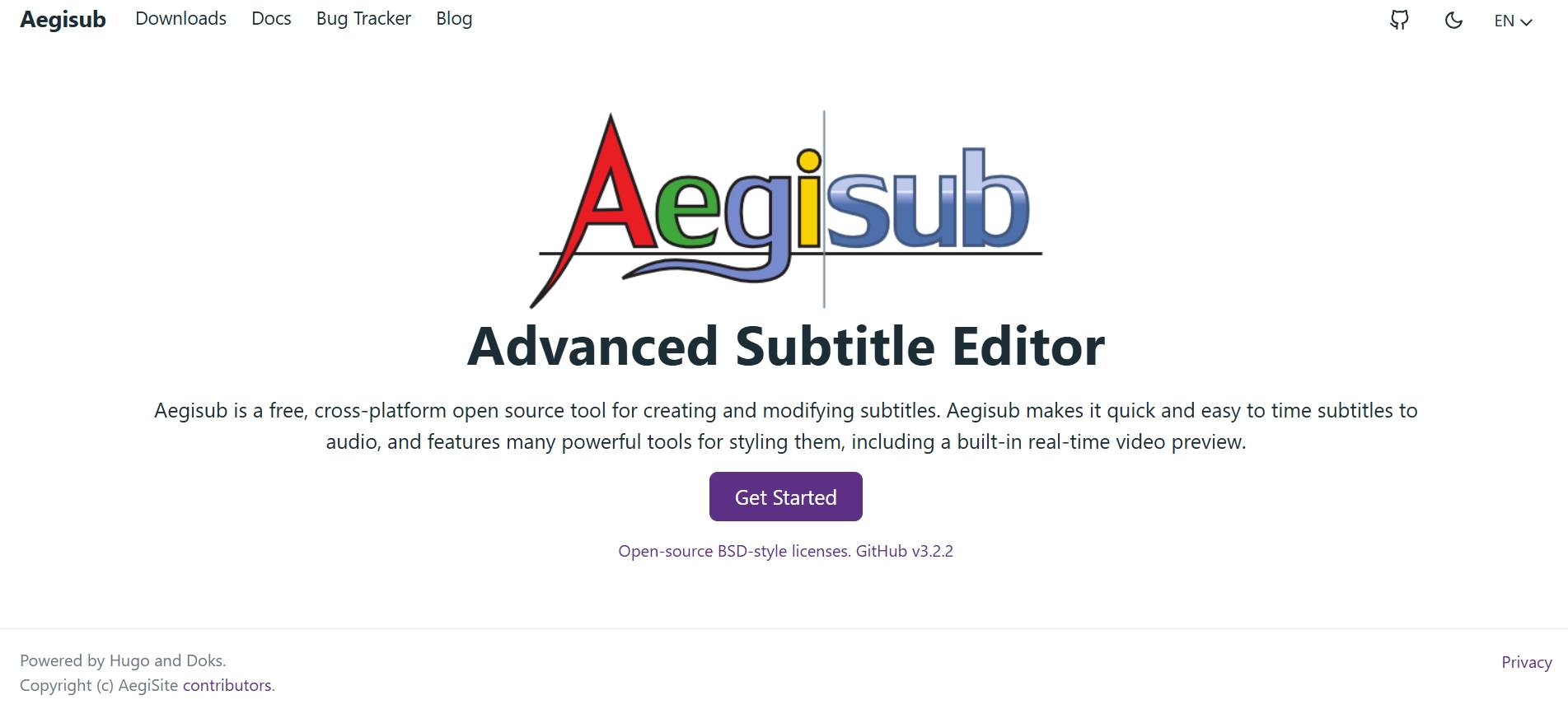
2 Aegisub
Aegisub 는 정확한 자막 타이밍 및 사용자 정의 기능을 갖춘 훌륭한 무료 자막 소프트웨어입니다. 간단한 인터페이스로 초보자와 전문가에게 이상적입니다. 또한 주요 강점으로는 고급 스타일링 옵션, 맞춤법 검사 및 번역 도구가 있습니다. 그러나 시간이 많이 소요될 수 있는 자동 대본을 생성하지 않습니다.
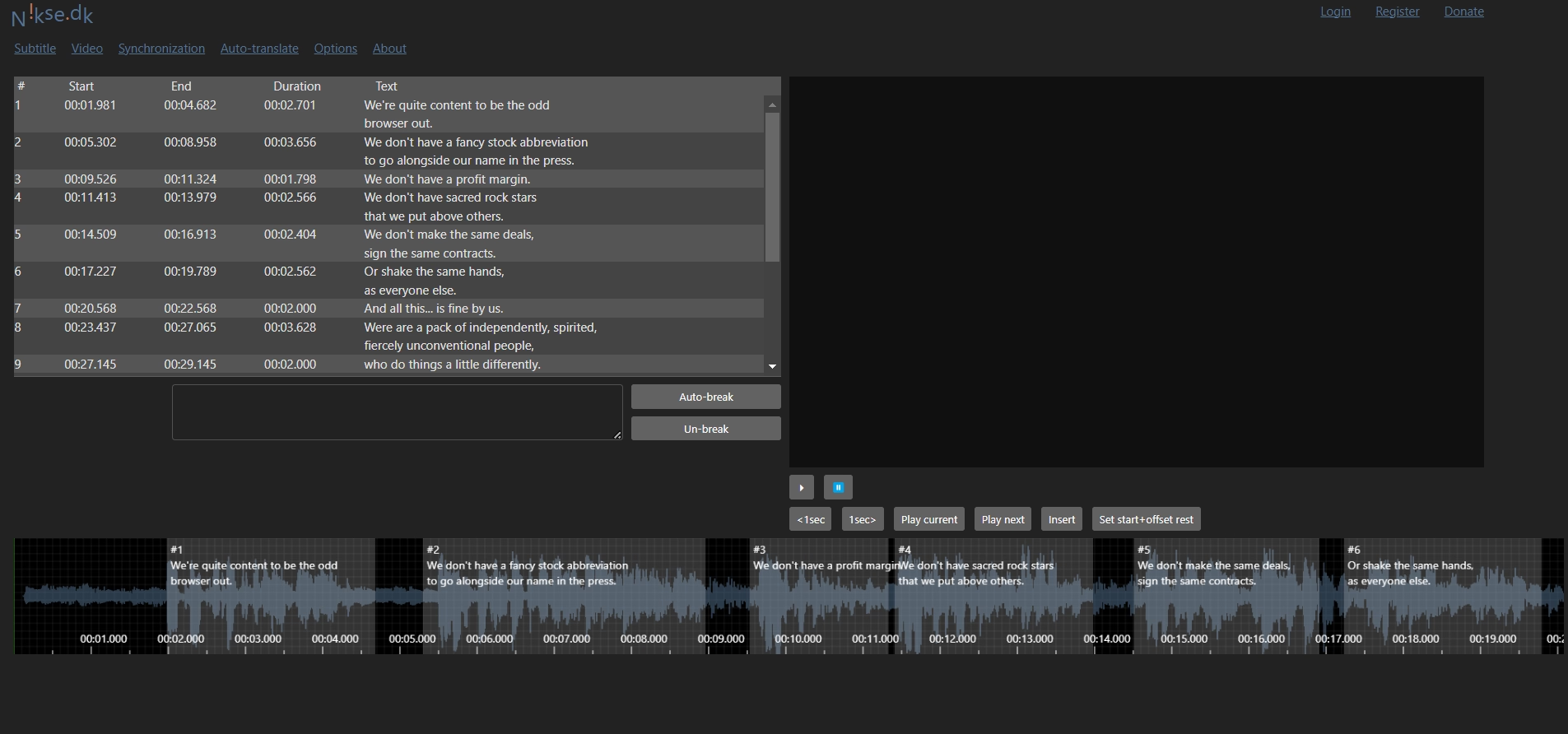
3 Subtitle Edit
Subtitle Edit 는 사용하기 쉽고 다재다능한 오픈 소스 자막 편집기입니다. 이를 사용하여 비디오 자막을 생성, 편집, 조정 또는 동기화하고 순식간에 번역할 수 있습니다. 그 기능에는 맞춤법 검사, 실시간 미리보기 및 다양한 파일 형식 지원이 포함됩니다. 무료 액세스를 통해 모든 수준의 사용자가 액세스할 수 있습니다. 그러나 더 가파른 학습 곡선과 어수선한 인터페이스로 인해 새로운 사용자가 탐색하기가 어렵습니다.
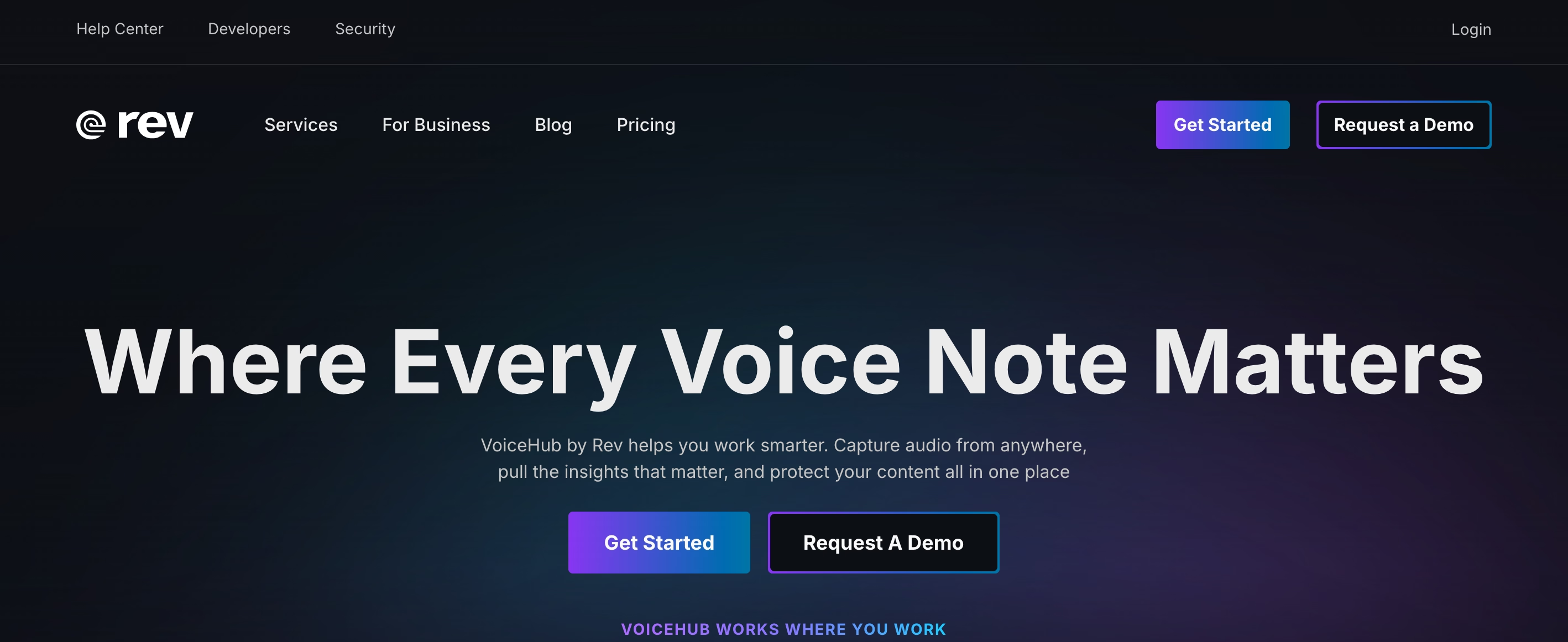
4 Rev
Rev 는 매력적인 콘텐츠를 만들기 위해 비디오 자막 소프트웨어로도 사용할 수 있는 훌륭한 음성 텍스트 변환 도구입니다. 하이라이트는 특히 인간 전사 서비스를 사용할 때 높은 정확도입니다. 자동 전사에 대해서도 마찬가지입니다. 그럼에도 불구하고 화자를 식별하고, 대본 요약을 제공하고, 도구를 사용자 정의하는 기능은 대부분의 제작자에게 편리합니다.
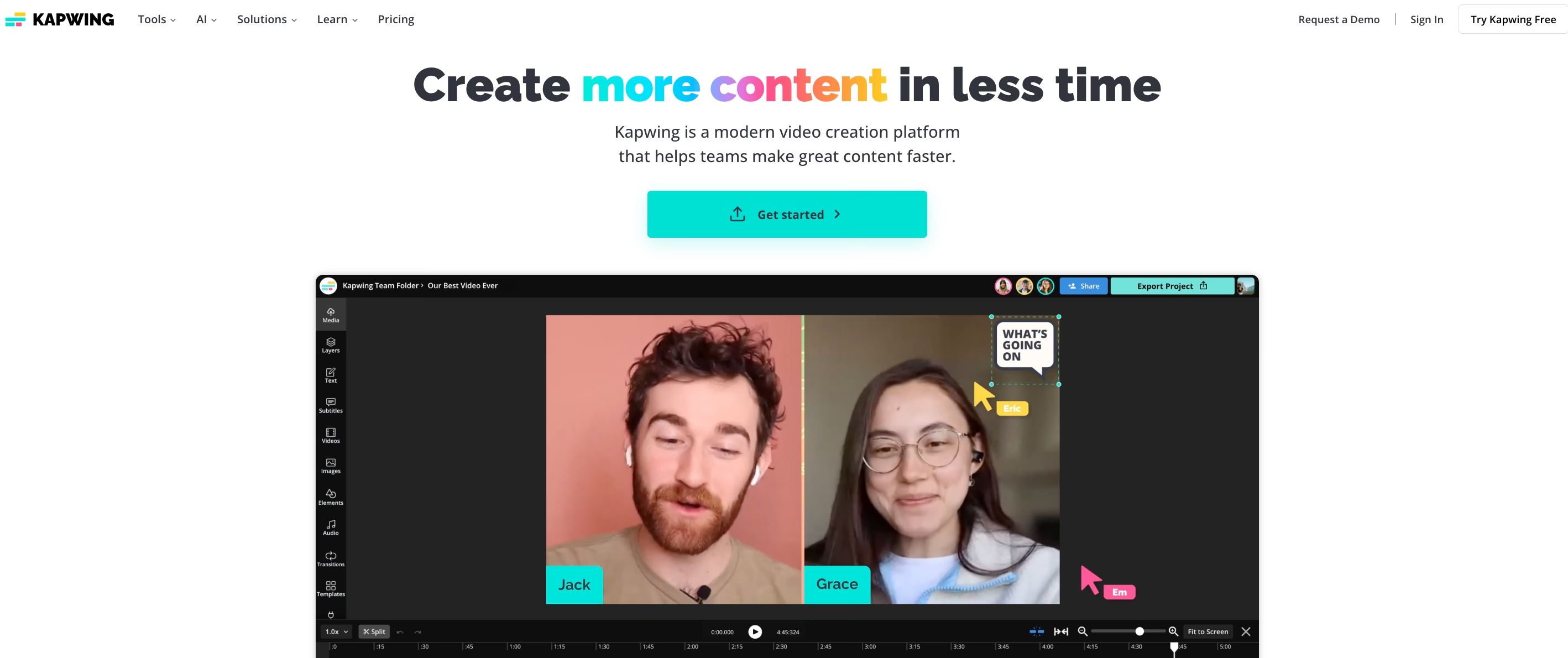
5 Kapwing
Kapwing 는 주로 올바른 구두점과 철자로 자동 캡션을 생성하는 비디오 편집 소프트웨어입니다. 자막 서식 기능을 사용하여 디자인과 스타일을 변경하고 이모티콘과 애니메이션을 추가할 수 있습니다. 또한 자막을 70+ 언어로 번역하여 접근성을 높일 수 있습니다. 유일한 제한 사항은 캡션을 개별적으로 편집할 수 없다는 것인데, 이는 Transkriptor 에서 사용할 수 있습니다.
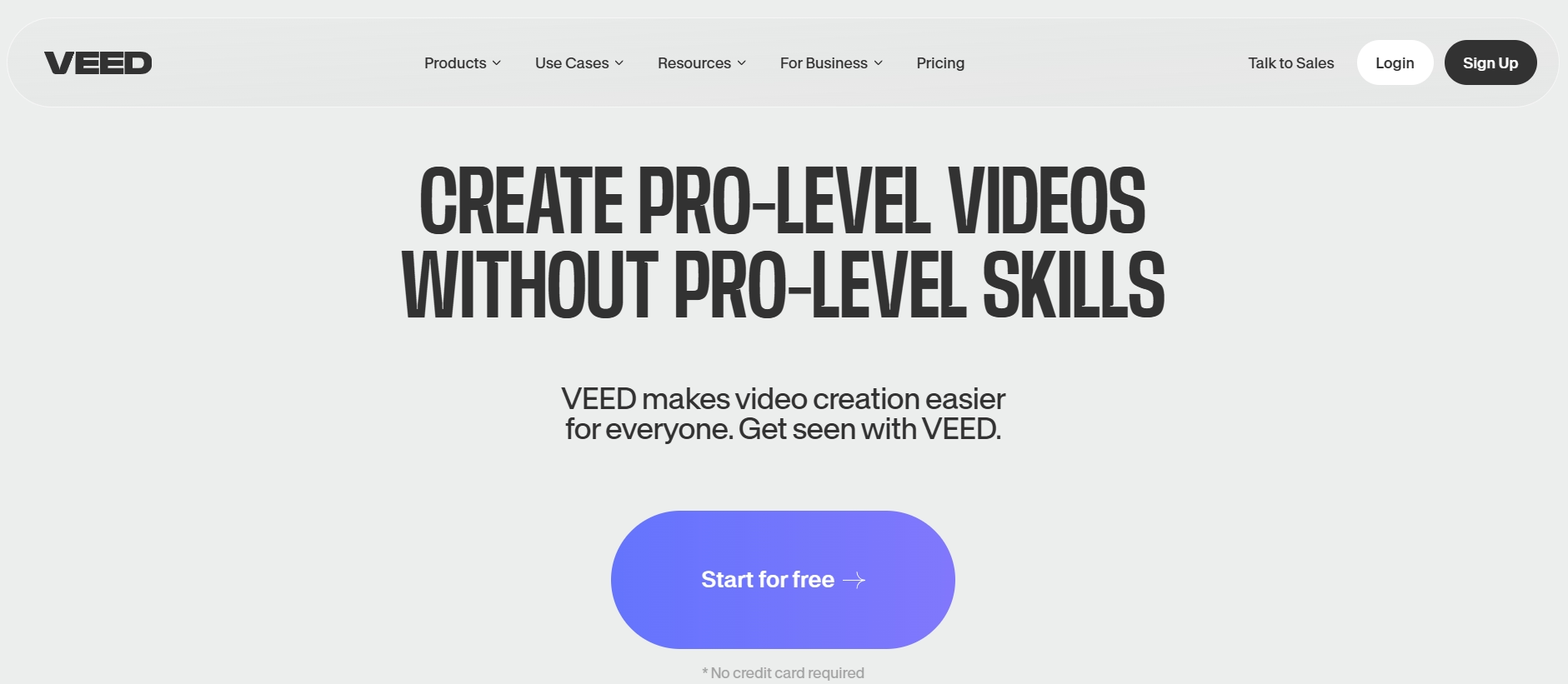
6 VEED .io
VEED .io 는 자막, 전환, 스티커 및 AI 편집과 같은 기능을 갖춘 Kawping과 같은 비디오 편집 소프트웨어입니다. 프랑스어, 중국어, 스페인어 및 아랍어와 같은 100+ 언어에 대한 지원은 제작자가 자막을 편집할 수 있는 다재다능함을 제공합니다. 또한 직관적인 인터페이스로 초보자와 전문 사용자에게 적합합니다. 그러나 미디어를 사용하려고 하면 성능이 저하됩니다.
자막 편집기 소프트웨어에서 찾아야 할 주요 기능
특히 사용 가능한 옵션이 많은 최고의 비디오 캡션 소프트웨어 솔루션을 찾는 것은 까다로울 수 있습니다. 정확성, 언어, 스타일링 옵션 등과 같은 측면을 기억하여 표준 이하의 소프트웨어를 사용하지 않도록 하십시오. 자세한 내용은 다음과 같습니다.
- 정확한 전사 도구 : 최고의 자막 앱은 올바른 철자와 발음으로 출력을 생성해야 합니다.
- 타임라인 동기화 : 이 기능을 사용하면 사용자가 혼란스러울 수 있는 비디오 컨텍스트를 이해할 수 있습니다.
- 다국어 지원 : 이상적인 자막 편집 소프트웨어는 제작자가 더 많은 청중에게 다가갈 수 있도록 여러 언어를 지원해야 합니다.
- 사용자 정의 가능한 스타일링 옵션 : 글꼴 색상, 유형, 크기 및 자막 위치 변경과 같은 기능은 자막 소프트웨어에서 매우 중요합니다.
- 파일 형식 호환성 : 플랫폼은 널리 사용되는 자막 및 비디오 파일 형식을 지원해야 합니다.
정확한 전사 도구
정확성은 시청자가 비디오 콘텐츠를 이해하는 능력에 영향을 미치기 때문에 전문적인 자막 도구에서 매우 중요합니다. 철자법, 구두점 및 이와 유사한 요소는 시끄러운 환경에서 시청하는 청각 장애가 있는 사람 또는 원어민이 아닌 사람들에게 중요합니다. 부정확한 자막은 잘못된 해석, 혼란 및 좋지 않은 시청 경험으로 이어질 수 있습니다.
타임라인 동기화
타임라인 동기화는 여러 가지 이유로 전문 자막 소프트웨어의 필수 기능입니다. 하나는 사용자가 대화와 맥락을 이해할 수 있도록 하고 다른 하나는 비디오에 대한 몰입도를 유지하는 데 도움이 됩니다.
Transkriptor 는 비디오용 시간 제한 텍스트를 만들고 캡션 텍스트를 편집하는 데 적합합니다. 이를 통해 사용자는 자막 길이를 구성하고 단어 또는 문자 제한을 설정할 수 있습니다.
다국어 지원
여러 언어를 지원하는 자막 서식 지정 소프트웨어를 사용하면 콘텐츠의 도달 범위를 더 많은 청중에게 확대할 수 있습니다. 다국어를 구사하는 시청자 또는 해외 시청자를 위한 콘텐츠를 만드는 것은 필수적입니다. Transkriptor 및 Veed.io 는 100+ 언어를 지원하는 전문 비디오 현지화 소프트웨어입니다.
사용자 정의 가능한 스타일링 옵션
자막의 모양은 자막이 얼마나 읽기 쉬운지, 그리고 청중에게 얼마나 많은 영향을 미치는지를 결정합니다. 글꼴 유형, 크기 및 색상을 변경하고 자막의 위치를 조정하는 기능을 찾으십시오. Transkriptor 에는 모든 것이 있습니다. 사용자는 자막의 가시성과 지속 시간을 제어하고 단어, 문자, 문장 및 타임스탬프별로 분할할 수 있습니다.
파일 형식 호환성
많은 파일 형식을 사용할 수 있지만 비디오 자막 앱은 SRT 및 SSA 와 같이 널리 사용되는 형식을 지원해야 합니다. 또한 추가 자막 및 비디오 파일 형식에 대한 지원은 보너스입니다. Transkriptor 는 가장 일반적인 파일 형식을 지원하며 비디오에 자막을 포함할 수 있습니다. 크리에이터의 편의를 더욱 더해줍니다.
Transkriptor 를 사용하여 전문적인 자막을 만드는 방법
비디오 자막을 수동으로 만들고 편집하려면 상당한 시간과 노력이 필요합니다. 여기에서 포괄적인 기능을 갖춘 Transkriptor 와 같은 최고의 도구가 유용합니다. 소프트웨어를 사용하여 전문적으로 자막을 포맷하는 방법은 다음과 같습니다.

1단계: 비디오 또는 오디오 파일 업로드
기기에서 Transkriptor 열고 Google 계정 또는 이메일 ID를 사용하여 로그인합니다. 홈 대시보드에서 " 오디오또는비디오 파일 전사"에 액세스합니다. 그런 다음 " 파일 찾아보기 "를 눌러 로컬 저장소에서 파일을 업로드하거나 공간에 파일을 끌어다 놓습니다.
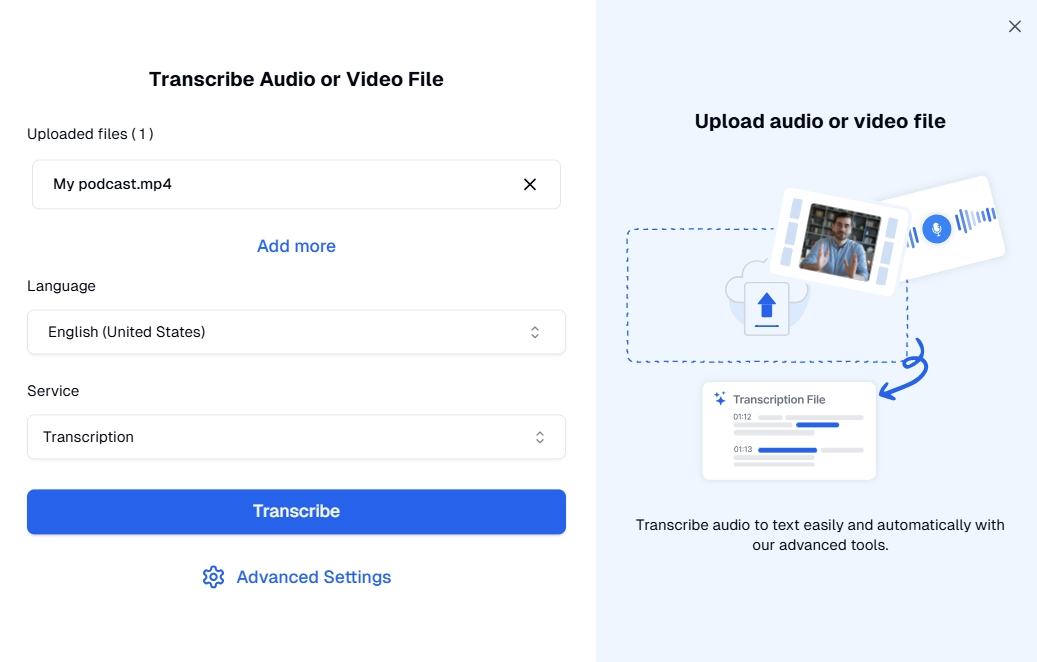
2단계: 자막 자동 생성
업로드가 완료되면 새 팝업 창이 나타납니다. 서비스에서 원하는 언어, " 자막, "를 선택하고 " 전사 "를 누릅니다. " 고급 설정 " 옵션을 사용하면 전사 대상, 발표자 수 및 레이블 발표자를 선택할 수 있습니다.
3단계: 자막 편집 및 형식 지정
비디오 유형에 따라 몇 초에서 몇 분까지 거의 걸리지 않습니다. 자막 생성이 완료되면 다양한 사용자 지정 옵션을 살펴보세요. 텍스트를 편집하고, 타이밍을 조정하고, 실시간으로 미리 볼 수 있어 타임라인 동기화를 보장할 수 있습니다.
덧붙여, 각 자막 줄의 길이를 설정하고, 단어나 문자에 대한 제한을 설정할 수 있습니다. 이렇게 하면 자막의 가독성을 높이고 참여를 보장할 수 있습니다.
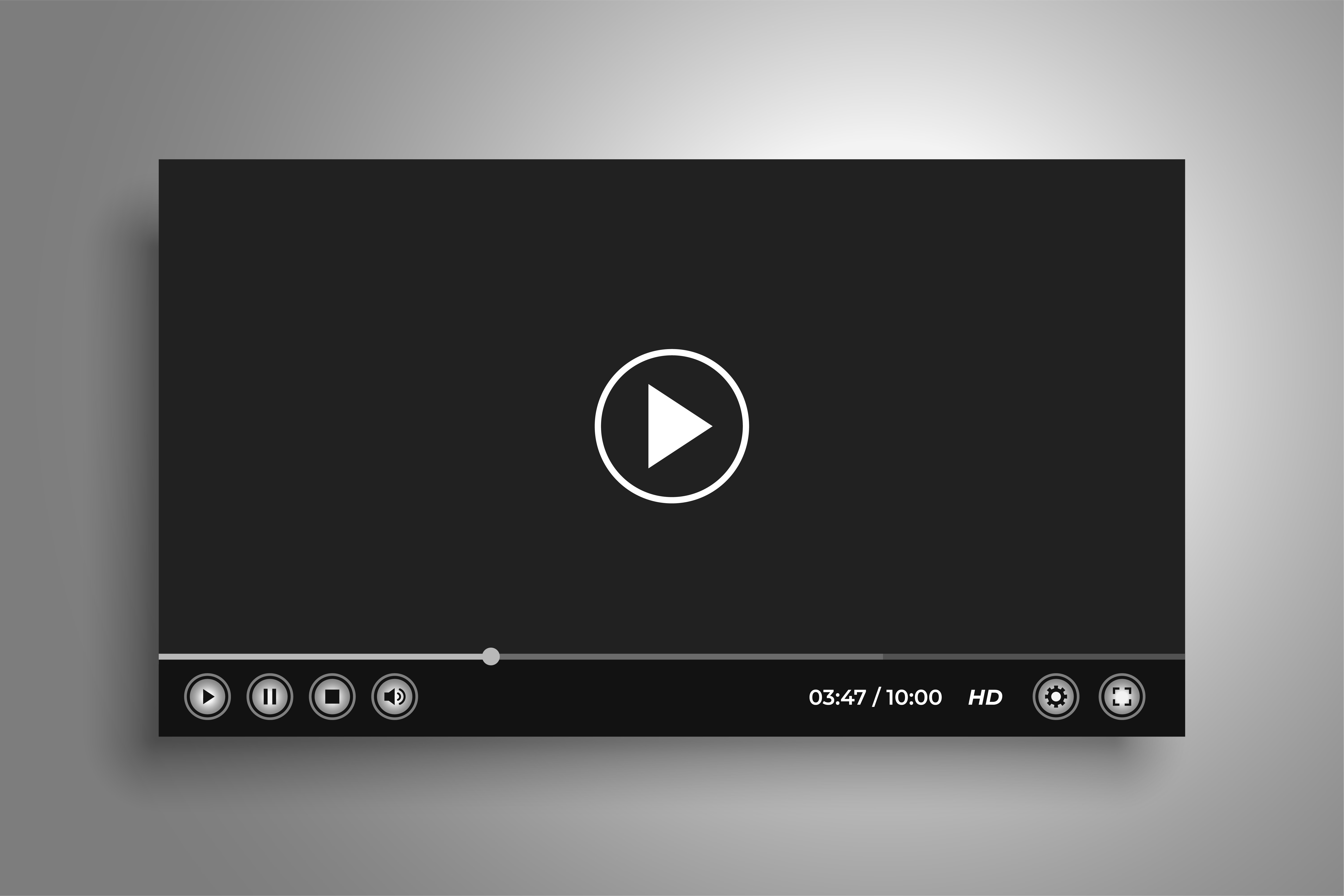
4단계: 원하는 형식으로 내보내기
Transkriptor 는 별도의 자막 파일을 다운로드하거나 비디오에 포함할 수 있는 몇 안 되는 소프트웨어 중 하나입니다. 이렇게 하면 비디오 파일에 자막을 삽입하기 위한 추가 소프트웨어의 필요성을 줄일 수 있습니다.
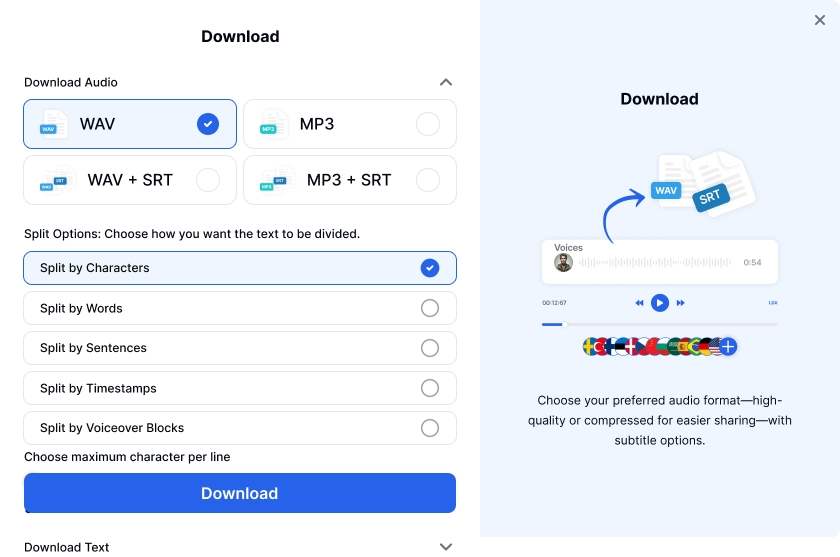
텍스트를 문자, 단어, 문장, 타임스탬프 또는 음성 해설 블록으로 분할할 수 있습니다. 이를 통해 시청자는 아이디어를 응집력 있게 처리하고, 속도를 개선하고, 더 나은 시청 경험을 할 수 있습니다.
5단계: 접근성 테스트
원하는 플랫폼에 동영상을 업로드하기 전에 동영상을 재생하여 모든 것이 작동하는지 확인하세요. 즉, 자막이 비디오와 동기화되는 경우, 비디오가 선명하고 오디오 신호를 정확하게 캡처하는 경우입니다. 또한 뷰어가 쉽게 읽을 수 있도록 스타일과 글꼴을 고려하십시오.
결론
자막 편집 소프트웨어를 사용하면 다양한 청중에게 도달하고 그들과 연결하는 콘텐츠를 만들 수 있습니다. 여러 솔루션을 사용할 수 있지만 Transkriptor 가 승자로 떠오릅니다. 다양한 언어, 파일 형식, 사용자 지정 옵션 등에 대한 지원은 워크플로를 간소화하고 결과를 향상시킵니다. 따라서 지금 도구를 탐색하고 비디오 콘텐츠를 한 단계 업그레이드하십시오!


